Sådan tilføjes et lokalt DNS-opslag til værtsfil
Når du indtaster en websteds-URL(website URL) i adresselinjen i din browser, sendes en anmodning til en type internetserver kendt som en domænenavneserver(domain name server)(domain name server) . Denne server tager den URL , du har indtastet, og kontrollerer derefter, hvilke specifikke IP-adresser der er angivet for de faktiske servere, der hoster det indhold, du leder efter.
Problemet med dette er, at hvis der er noget galt med navneserveren, vil du ikke få adgang til det korrekte websted. Endnu værre, hvis navneserveren er blevet kapret, kan du ende på et falsk websted! Den gode nyhed er, at du manuelt kan angive linket mellem specifikke IP-adresser og webstedsadresser, blot ved at tilføje et lokalt DNS -opslag til din "hosts"-fil.
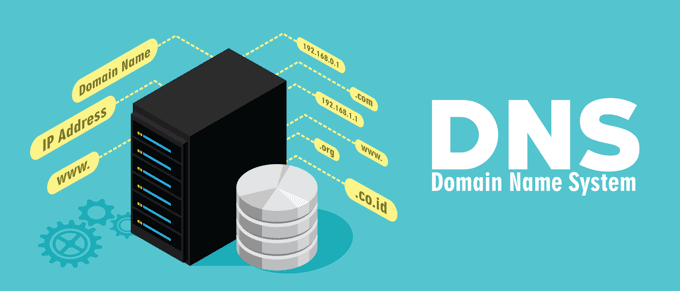
Hvad er værtsfilen?
Hosts-filen er enkel at forstå. Det er bare en almindelig tekstfil. Det er i øvrigt derfor, du bare skal redigere filen med noget som Notepad , som ikke vil forsøge at ændre formatet eller tilføje ekstra formatering til filen.
Inde i hosts-filen kan du tilføje en liste over IP-adresser sammen med den webadresse, som IP-adressen skal pege på. Du kan kombinere enhver(any ) IP-adresse og webadresse, selvom de faktisk ikke passer sammen. Du kan få den faktiske IP-adresse for Bing.com til at pege på Google.com, hvis du ville.
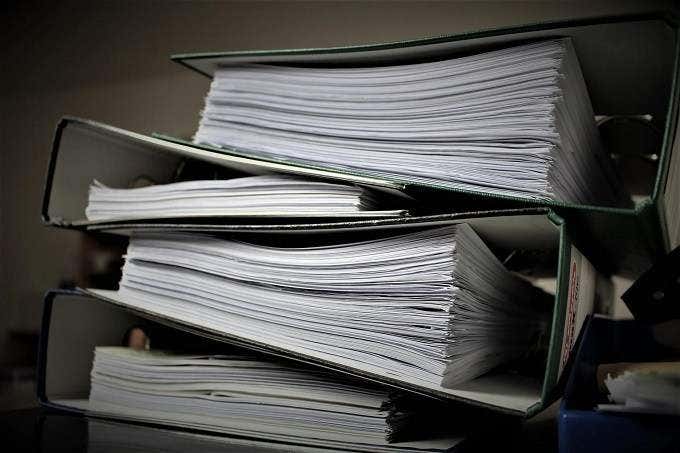
Windows vil altid tjekke værtsfilen først, før du sender en anmodning til en navneserver. Så hvis en adresse, du indtaster i din webbrowser, er angivet i værtsfilen, bliver du omdirigeret til den IP-adresse, der er angivet i filen.
Hvad er et lokalt DNS-opslag?
Processen beskrevet i det foregående afsnit er et lokalt DNS -opslag. Din computer slår selv IP-adressen op fra din lokale disk uden at skulle kontakte en ekstern server. Så enkelt er det!
Hvorfor tilføje lokalt DNS - (File)opslag(Add Local DNS Lookup) til værtsfilen ?
Der er et par grunde til, at du ønsker at tilføje et lokalt DNS -opslag til din værtsfil. Vi har allerede nævnt et par grunde i begyndelsen af artiklen, men folk har fundet en hel del kreative måder at bruge denne enkle funktion på.
En vigtig grund til at tilføje poster til din værtsfil er hastighed. Det vil altid være hurtigere at lave et lokalt opslag end at gå ud til en ekstern server. Især hvis den server er upålidelig. At lægge dine vigtigste eller mest brugte websteder i værtsfilen betyder, at du aldrig behøver at bekymre dig om, at din DNS -tjeneste forårsager adgangsproblemer.

Du kan også bruge værtsfilen til at blokere websteder(block sites) , som du aldrig ønsker, at computeren skal have adgang til. Alt du skal gøre er at indsætte en IP-adresse i værtsfilen for det pågældende websted, som enten ikke går nogen steder eller peger på en godartet IP-adresse. Almindelige omdirigeringer inkluderer 0.0.0.0 og 127.0.0.1, Dette er den såkaldte "loopback"-adresse. Tjek vores YouTube-video for flere detaljer om det.
Hvis du har lokale enheder såsom routere, IP-kameraer, netværkstilsluttet lager og så videre, kan du bruge din værtsfil til at give deres IP-adresser et navn, der er let at huske.
Brug af Premade Hosts-filer
Hvis det lyder ret kedeligt at tilføje snesevis eller endda hundredvis af websteder til din værtsfil, så er du ikke alene! Den gode nyhed er, at der er masser af steder på nettet, hvor du kan finde færdiglavede lister, som du blot kan kopiere og indsætte i din egen værtsfil.
Hovedproblemet med dette er, at der kan være ondsindede omdirigeringer skjult i disse lister. Hvilket betyder, at du enten skal bekræfte hver IP-adresse manuelt eller sørge for, at du stoler på kilden til listen.
Redigering af værtsfilen (Hosts) i(File) Windows 10(Windows 10)
Da hosts-filen giver plads til ballade, kan du ikke bare åbne den og redigere den. Du skal bruge administratorrettigheder på din computer for at kunne foretage ændringer. Før du foretager ændringer i din værtsfil, anbefaler vi kraftigt, at du kopierer og indsætter det originale indhold i en anden tekstfil, hvis noget skulle gå galt!
Følg disse trin for at ændre din hosts-fil i Windows 10 :
- Åbn startmenuen(Start Menu) og skriv "Notesblok".

- Når Notesblok(Notepad) vises, skal du højreklikke på det og vælge " Kør(Run) som administrator".

- n Notesblok, klik på Åbn(Open) og gå til c:WindowsSystem32Driversetchosts og åbn den i værtsfilen. Husk(Remember) at ændre filtypen til "Alle filer".

- Du bør se denne standard værtsfil fra Microsoft .

- Du skal ikke bekymre dig om teksten, der allerede er i dokumentet. Du kan bare lade det være som det er og tilføje dine egne poster i bunden af filen. Enhver linje, der starter med et "#"-symbol, behandles som en kommentar og bruges ikke til navneopslag.
Det er super nemt at tilføje et lokalt opslag til listen. Skriv blot(Just) webstedets IP-adresse, efterfulgt af et mellemrum og derefter webstedets adresse.
Husk(Remember) at gemme det du har tilføjet, når du lukker filen. Det er alt, du skal gøre! Nu vil din computer springe over hele DNS - opslagsprocessen, når du får adgang til de websteder, du har angivet.
Sådan finder du en hjemmesides IP-adresse
Hvad hvis du ikke kender IP-adressen på et websted, du vil føje til din værtsfil? Det er faktisk ret nemt at finde et websteds IP-adresse ved hjælp af kommandoprompten(Command Prompt) i Windows 10. Sådan gør du:
- Åbn startmenuen og skriv "cmd".
- Når kommandoprompten(Command Prompt) åbnes, skal du skrive "tracert" efterfulgt af et mellemrum og det websted, du vil tjekke. I dette eksempel er det "google.com". Tryk derefter på Enter- tasten på dit tastatur.

- Her kan du se webstedets IP-adresse. Du kan nu bruge denne adresse i din værtsfil.
Værterne med flest
Hvem skulle tro, at sådan en lille tekstfil gemt dybt i Windows - mappen kunne vise sig at være så nyttig? Nu er du en ordentlig lokal opslagsguru, der tager kontrol over, hvordan din computer får adgang til websteder.
Related posts
Hvad er DNS-opslag, og hvordan fungerer DNS-opslag
Peer to Peer-netværk (P2P) og fildeling forklaret
Sådan undgår og løser du DNS-udfald
Skift IP-adresse og DNS-servere ved hjælp af kommandoprompten
En oversigt over filoverførselshastigheder
Sådan deaktiveres netværk i Windows Sandbox i Windows 10
Access Point vs. Router: Hvad er forskellene?
Sådan opretter du forbindelse til en fjernregistrering i Windows 7 og 10
Boganmeldelse - Hjemmenetværk alt-i-én skrivebordsreference for dummies
Hvad er NAT, hvordan virker det, og hvorfor bruges det?
Internet og sociale netværkssider afhængighed
Gratis DNS-opslagsværktøjer og onlinetjenester
Sådan rettes "Du har ikke tilladelse til at sende til denne modtager"
Gratis værktøjer til trådløst netværk til Windows 10
HDG forklarer: Hvad er et parkeret domæne, og hvad er dets fordele?
Boganmeldelse - Head First Networking
8 nemme måder at fejlfinde netværksforbindelse på
5 måder at sikre dit wifi på
Sådan hvidlister du specifikke enheder på dit hjemmenetværk for at stoppe hackere
Hvad skal man gøre med en gammel router: 8 gode ideer
